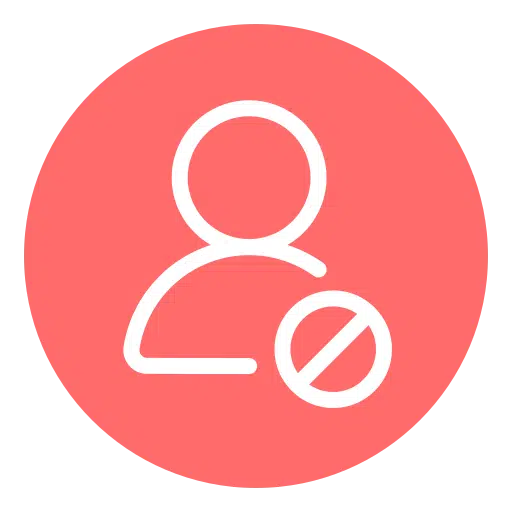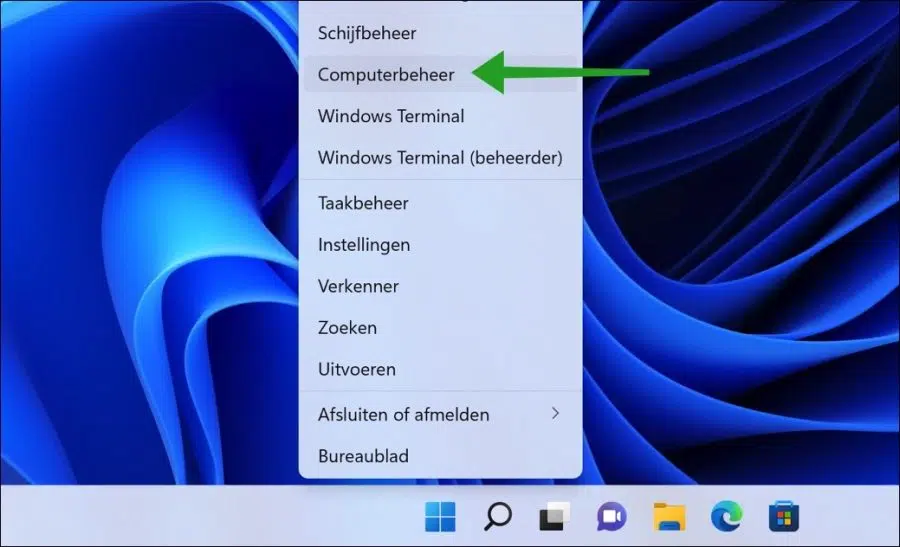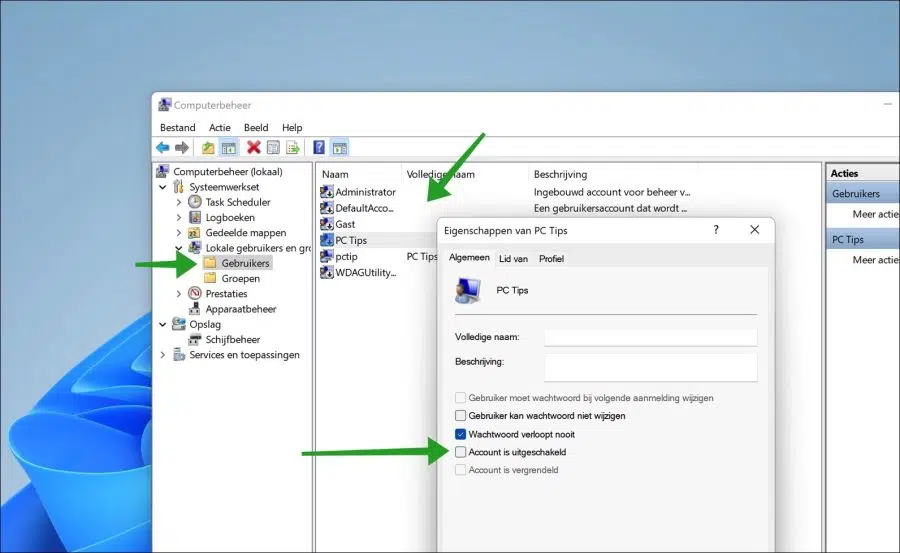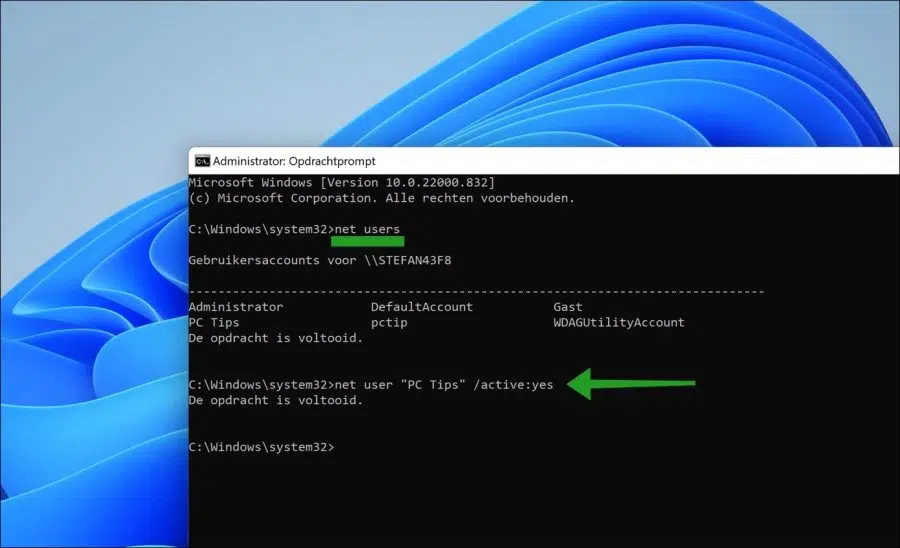In Windows 11 एक नई नीति जोड़ी गई है कि a यूजर अकाउंट को ब्लॉक कर सकते हैं जब 10 बार लॉग इन करने के लिए गलत पासवर्ड का उपयोग किया गया हो। इससे कोई फर्क नहीं पड़ता कि यह स्थानीय लॉगिन के माध्यम से गलत पासवर्ड से संबंधित है, जैसे कि पासवर्ड स्क्रीन सेवर या दूर से के माध्यम से बाहरी डेस्कटॉप.
यह नए से संबंधित है "खाता लॉकआउट सीमा" नीति। किसी उपयोगकर्ता खाते को अनब्लॉक करने के लिए, व्यवस्थापक को लॉग इन करना होगा और खाते को अनब्लॉक करना होगा।
इस लेख में आप पढ़ सकते हैं कि कैसे एक व्यवस्थापक कंप्यूटर प्रबंधन के माध्यम से या किसी अवरुद्ध उपयोगकर्ता खाते को अनब्लॉक कर सकता है सही कमाण्ड.
Windows 11 में उपयोगकर्ता खाता अनब्लॉक करें
यदि किसी उपयोगकर्ता खाते को नीति के अलावा किसी अन्य कारण से अवरुद्ध कर दिया गया है, तो आप उपयोगकर्ता खाते को अनब्लॉक करने के लिए नीचे दिए गए चरणों का भी उपयोग कर सकते हैं।
कंप्यूटर प्रबंधन के माध्यम से उपयोगकर्ता खाते को अनब्लॉक करें
स्टार्ट बटन पर राइट-क्लिक करें। मेनू में, "कंप्यूटर प्रबंधन" पर क्लिक करें।
बाईं ओर "स्थानीय उपयोगकर्ता और समूह" पर क्लिक करें। फिर सभी उपयोगकर्ता खाते प्रदर्शित करने के लिए, "उपयोगकर्ता" पर क्लिक करें।
दाईं ओर आपको सब कुछ दिखाई देगा विंडोज़ 11 में उपयोगकर्ता खाते. जिस उपयोगकर्ता खाते को आप अनब्लॉक करना चाहते हैं उस पर डबल-क्लिक करें। फिर “सामान्य” टैब में विकल्प चुनें "खाता अक्षम किया गया है" बाहर। पुष्टि करने के लिए ओके पर क्लिक करें।
कमांड प्रॉम्प्ट के माध्यम से उपयोगकर्ता खाते को अनब्लॉक करें
अब आपने कंप्यूटर प्रबंधन के माध्यम से उपयोगकर्ता खाते को अनब्लॉक कर दिया है। हालाँकि, यदि आपके पास केवल कमांड प्रॉम्प्ट तक पहुंच है, तो आप निम्नानुसार अवरुद्ध उपयोगकर्ता खाते को अनब्लॉक कर सकते हैं।
सबसे पहले आप आदेश के साथ पूछें:
net users
सभी उपयोगकर्ता खाते. फिर कमांड प्रॉम्प्ट के माध्यम से संबंधित उपयोगकर्ता खाते को अनब्लॉक करने के लिए निम्नलिखित कमांड दर्ज करें।
net user "gebruikersaccountnaam" /active:yes
बेशक तुम बदल जाओ उपयोगकर्ता खाता नाम उस खाते के नाम के साथ जिसे आप अनब्लॉक करना चाहते हैं।
लॉग आउट करें और नए जारी किए गए उपयोगकर्ता खाते का उपयोग करके वापस लॉग इन करें। यदि आपके पास इसका पासवर्ड है यदि आप अपना विंडोज 11 उपयोगकर्ता खाता भूल गए हैं, तो आप इसे कमांड प्रॉम्प्ट या पावरशेल के माध्यम से रीसेट कर सकते हैं.
मैं आशा करता हूं कि इससे आपको मदद मिली होगी। पढ़ने के लिए आपका शुक्रिया!